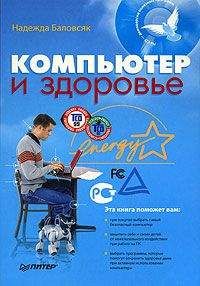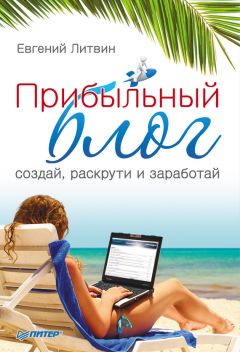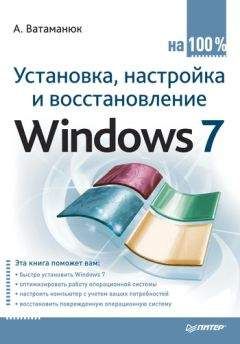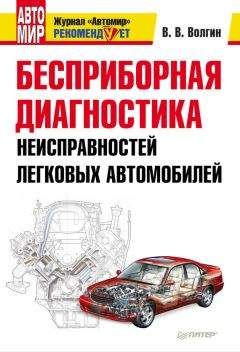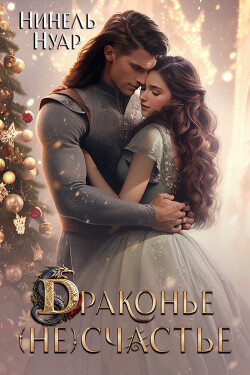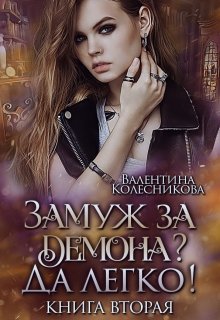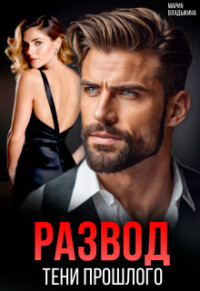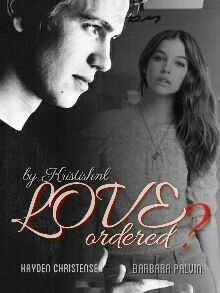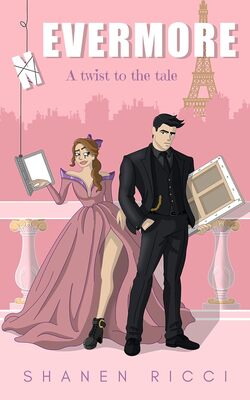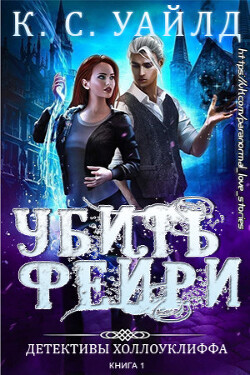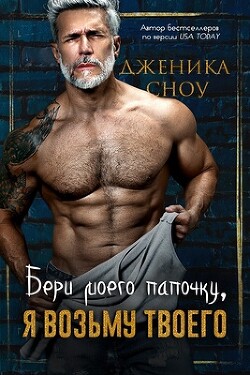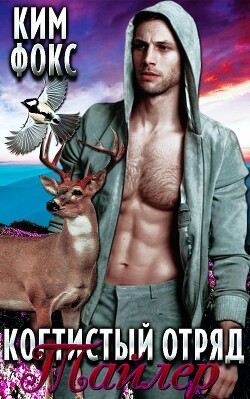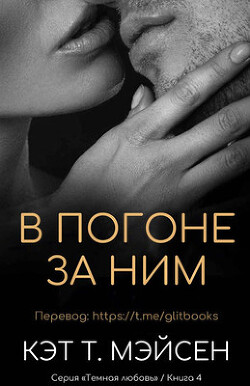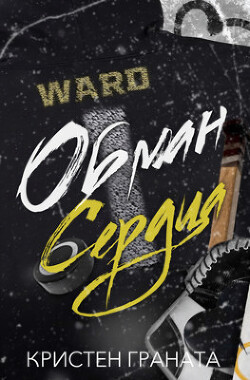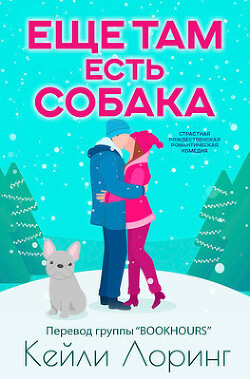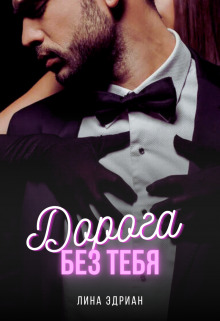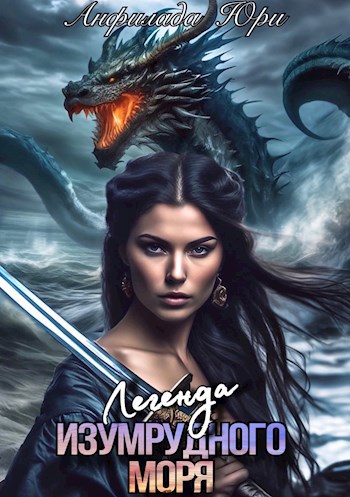Андрей Жвалевский - ПК без напряга
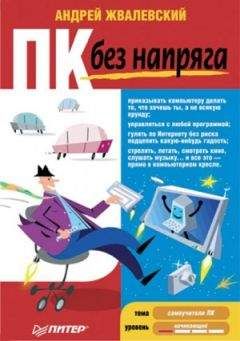
Помощь проекту
ПК без напряга читать книгу онлайн
Правда, струйный принтер может печатать в цвете, а цветной лазерный… в принципе, тоже не редкость, но стоить будет на порядок больше. Поэтому у моей дочери рядом с компьютером стоит и цветной струйник, и черно-белый лазерник. Нужно ли это вам? Решайте сами.
В офисе однозначно следует использовать лазерное печатающее устройство. Вопрос только в его производительности. Лучше всего потратить полдня и посчитать, сколько листов бумаги вы собираетесь печатать в месяц. Если несколько сотен, то достаточно самого простого, бюджетного, устройства. Если несколько тысяч – обратитесь в фирму, которая торгует принтерами, и спросите совета. Они, конечно, попытаются продать вам самую дорогую модель, но достаточно заглянуть в паспорт изделия и найти там «рекомендуемую месячную нагрузку». Если она превышает ваши потребности на порядок-другой, просто обратитесь к другому продавцу.
Цветное печатающее устройство уместно только в дизайн-студии или в репроцентре типографии. Словом, там, где без распечатки в цвете не обойтись. В обычном офисе цветной (особенно цветной лазерный) принтер – непозволительная роскошь. Ну ладно, пусть позволительная – но все равно роскошь.
Сканер
Самое необязательное устройство при домашнем компьютере. Его нужно покупать в двух случаях.• Во-первых, если вам нужен дома факс и ксерокс (тогда необходим еще и принтер). В такой ситуации достаточно самого дешевого сканера из тех, что вам предлагают. • Во-вторых, если вы занимаетесь дизайном. Тут нужен более солидный сканер. Давать рекомендации не буду – они уместны не в этой книге.
В офис сканер лучше купить, но не самый дорогой. В комплекте с принтером он превращается в копировальный аппарат, в комплекте с модемом – в факс.
Выбор типа компьютера: настольный или портативный
Настольный компьютер – это довольно громоздкое сооружение. Как минимум, он состоит из системного блока, набитого деталями (материнская плата, процессор, память и т. д.), монитора, клавиатуры и мыши (рис. 0.14), а часто добавляются еще и колонки.
Рис. 0.14. Типичный настольный компьютер
Портативный компьютер собран по принципу «все в одном» (рис. 0.15), разве что мышь можно подключить отдельно. Обычно его называют «ноутбук» или даже ласково – «нотик». Вам тоже советую привыкать к этим словам, особенно при разговоре с продавцами оргтехники. Если будете говорить «портативный компьютер», они сразу смекнут, что вы человек неопытный, и постараются всучить что-нибудь не совсем вам нужное. Например, наладонный компьютер.
У каждого типа есть свои достоинства и недостатки.
Достоинства настольных моделей следующие.• Цена. Самое важное преимущество перед ноутбуками – последние дороже в несколько раз. Это связано с тем, что, во-первых, детали для портативной техники всегда стоят больше, во-вторых, очень отличаются способы сборки. Ноутбуки всегда собираются на солидных предприятиях, где относительно высокая оплата труда и большие накладные расходы. Настольные компьютеры в наших краях свинчивают из готовых деталей специалисты со скромной зарплатой. Правда, сейчас вся вычислительная техника так стремительно дешевеет, что ценовое преимущество перестает играть роль при выборе типа компьютера. • Возможность свободной замены и добавления деталей (апгрейда). Из корпуса настольного компьютера несложно извлечь устаревшую плату и поставить на ее место современную. Можно и добавить что-нибудь, например модули оперативной памяти. Ноутбук разобрать сложно, а что-нибудь в нем заменить – еще сложнее. Когда-то это было важным преимуществом настольных моделей, но в последнее время производители компьютерного железа свели это преимущество на решительное «нет». Теперь раз в несколько лет они выпускают новый тип процессоров, устанавливаемых только на новый тип материнских плат, которые помещаются только в новый тип системных блоков… Словом, хочешь заменить одну деталь – меняй всю машину.
Рис. 0.15. Портативный компьютер (ноутбук)
Преимущества ноутбуков такие.
• Мобильность. Самое важное достоинство перед настольными компьютерами. На ноутбуке можно работать где угодно: в самолете, на лоне природы, на скамеечке возле коляски с ребенком, на вечеринке, забившись в угол… Поверьте, я не фантазирую, а просто описываю действия одного моего хорошего знакомого. Он работает кризисным менеджером в крупной компании, поэтому вынужден постоянно обрабатывать море информации.
• Низкое энергопотребление. Сомнительное преимущество, если только вы не борец за экологию и против тепловой смерти Вселенной. Назвать «экономичным» ноутбук у меня не поворачивается ни язык, ни перо, ни клавиатура. Он настолько дороже настольного компьютера, что выгода от экономии на счетах за свет становится виртуальной.
• Компактность. Это тоже не очень весомый аргумент. Хотя иногда (например, при московских ценах на аренду офисной площади) может стать решающим.
• Престижность. Многие руководители покупают «нотик» именно потому, что это «круто». Желательно, чтобы монитор был шириной с окно, а колонки по качеству не уступали музыкальному центру. Без комментариев.Таким образом, ноутбук следует выбирать тем людям, которые вынуждены часто менять положение в пространстве при выполнении своего профессионального долга: коммерческие агенты, журналисты, спасатели и т. д. В остальных случаях предпочтительнее настольный компьютер.
Глава 1 Самое начало
Это только в первый раз страшно…
Плакат в Высшей школе камикадзе
Краткое содержание
• Перед тем как включить
• Первое включение
• Искусство выключения компьютера
• Домашнее задание 1
Итак, компьютер куплен, привезен и распакован. Он кажется таинственным и всемогущим. Вы с замиранием сердца готовитесь к погружению в загадочный мир информационных технологий. Не волнуйтесь, я вам помогу.
В этой главе мы научимся включать и выключать компьютер, входить в Интернет, писать программы-взломщики, несанкционированно проникать на сайты Пентагона и ФСБ, готовиться к жизни в подполье… А что это вы так побледнели? Да шучу я, шучу. Ограничимся для начала включением и выключением.
И даже не включением, а подключением и установкой.
Перед тем как включить
Размещение частей компьютера
Как уже говорилось выше, компьютер состоит из нескольких частей. Как минимум, это системный блок («большой железный ящик»), монитор, клавиатура и мышь. Правильно их расставить – тоже большое искусство. Ну ладно, не большое и не искусство, но правильное расположение частей компьютера обеспечит вам комфортную работу и сохранность здоровья.
Системный блок. Не стоит занимать системным блоком драгоценное место на столе, лучше убрать его куда-нибудь пониже. Непосредственно на пол ставить не рекомендую – вентилятор добросовестно засосет внутрь компьютера всю пыль, скопившуюся в придонных слоях офисной или домашней атмосферы. Лучше всего поставить «системник» на невысокую тумбочку или специальную подставку, которая входит в комплект компьютерного стола. Прятать блок в шкаф не стоит, так как нужно иметь постоянный доступ к приводам для чтения дисков. Каждый раз открывать дверцу, чтобы вставить дискету или компакт-диск, мне, например, лень. И не ставьте системный блок себе (или соседу) под ноги. Есть риск случайно нажать коленом кнопку выключения или перезагрузки. А если в этот момент вы работаете над важным и срочным документом? Или того хуже – почти прошли самый сложный уровень самой сложной игры. И еще, старайтесь максимально отодвинуть системный блок от источников тепла. Иначе вентилятор будет охлаждать внутренности компьютера горячим воздухом, а это не самый эффективный способ охлаждения. Таким образом, самое удобное место для системного блока – слева или справа от стола на невысокой подставке, подальше от батареи центрального отопления.
Монитор. Он должен быть расположен максимально удобно. Обычно его ставят в угол стола тыльной стороной к окну. Последнее нужно для того, чтобы солнце не попадало на экран, не бликовало. Монитор следует отрегулировать по высоте. Для этого сядьте в кресло и посмотрите в центр экрана. Если голову при этом вы держите ровно, то все в порядке. Если же задираете или, наоборот, наклоняете голову, значит, монитор нужно опустить или поднять. На компьютерных столах обычно есть специальная подставка для мониторов. Как вариант, можно поднять или опустить кресло, в котором вы сидите. Удобнее всего «плоские» мониторы, которые можно повесить на нужной высоте на стену. Заодно и место на столе освободится. Расстояние от экрана должно быть не слишком маленьким, не менее 30 см. Я со своей дальнозоркостью предпочитаю сделать текст на мониторе покрупнее и рассматривать его с расстояния 50–60 см.